Рада з OS X: 7 секретів штатного перемикача додатків
 Категорії
Категорії 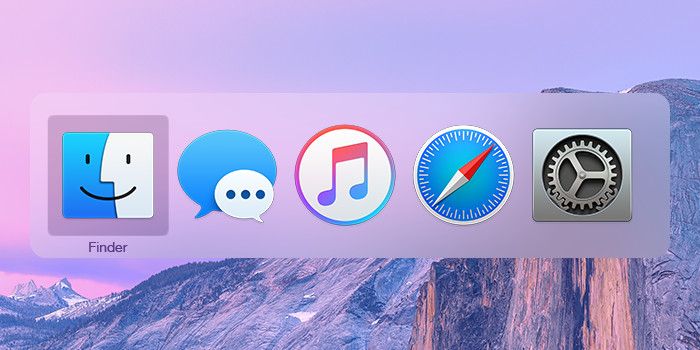
кнопок зі command + tab ви користуєтеся по багато разів на дня, перемикаючись з програми на програму і назад. А чи знаєте ви всі функції перемикача додатків OS X? Начебто проста панелька з іконками відкритих програм — а скільки в ній корисних речей!
Ми нарахували сім функцій, які підтримує цей простий, але дуже корисний елемент інтерфейсу « яблучної » операційки. Всі вони працюють на будь-якому комп'ютері Apple Mac, починаючи настільним моноблоком iMac і закінчуючи новітнім ноутбуком MacBook .
- Один раз натисніть клавіші command + tab — це швидке переключення між поточним додатком і додатком, з яким ви працювали до цього. Панель перемикання програм при цьому відображатися буде.
- Натисніть клавіші command + tab і, не відпускаючи command , кілька разів поспіль натисніть клавішу tab — з'явиться панель перемикання, на якою з кожним натисканням tab курсор буде переміщатися по піктограм відкритих додатків зліва направо. Виділивши конкретний значок, відпустіть всі клавіші — і ви перейдете в обраної програми.
- Натисніть клавіші command + tab , і, не відпускаючи command і затиснувши shift , кілька разів натисніть tab — перемикач додатків поведе себе точно так само, з тією лише різницею, що курсор виділення буде переміщатися справа наліво. До речі, той же ефект досягається при натисканні клавіші ` з однієї затиснутою command (після натискання command + tab для виклику панелі перемикання).
- Способом, описаним в п. 2 або 3, викличте панель перемикання програм, виділіть значок конкретного додатка і, не відпускаючи command , натисніть клавішу Q — відповідна програма буде закрита.
- Вибравши на панелі перемикання потрібну програму і утримуючи command, натисніть клавішу H — всі вікна цієї програми сховаються, але сам додаток залишиться працювати в фоновому режимі. Повторне натискання H для цієї ж програми поверне назад на екран Мака все її вікна.
- Для виділеної на панелі перемикання програми натисніть клавішу 1 — на екрані відобразяться всі вікна цього додатка.
- Почніть перетягування будь-якого файлу або папки і викличте панель вибору каналу — опустивши перетаскується файл на один з значків, ви відкриєте його в відповідній програмі.
Якщо ви знаєте прийоми роботи з перемикачем програм в OS X, про які ми забули написати, — НЕ полінуйтеся відписатися в коментарях. ;;) І задавайте питання, якщо щось залишилося незрозумілим.




































































































